Если у вас возникли проблемы с Wi-Fi соединением на вашем iPhone, не переживайте — вы не одиноки. Многие пользователи сталкиваются с этой проблемой, и решения зачастую довольно простые. В этой статье мы рассмотрим основные проблемы, которые могут возникнуть при подключении к Wi-Fi, и предложим эффективные способы их устранения.
Проверка настроек Wi-Fi
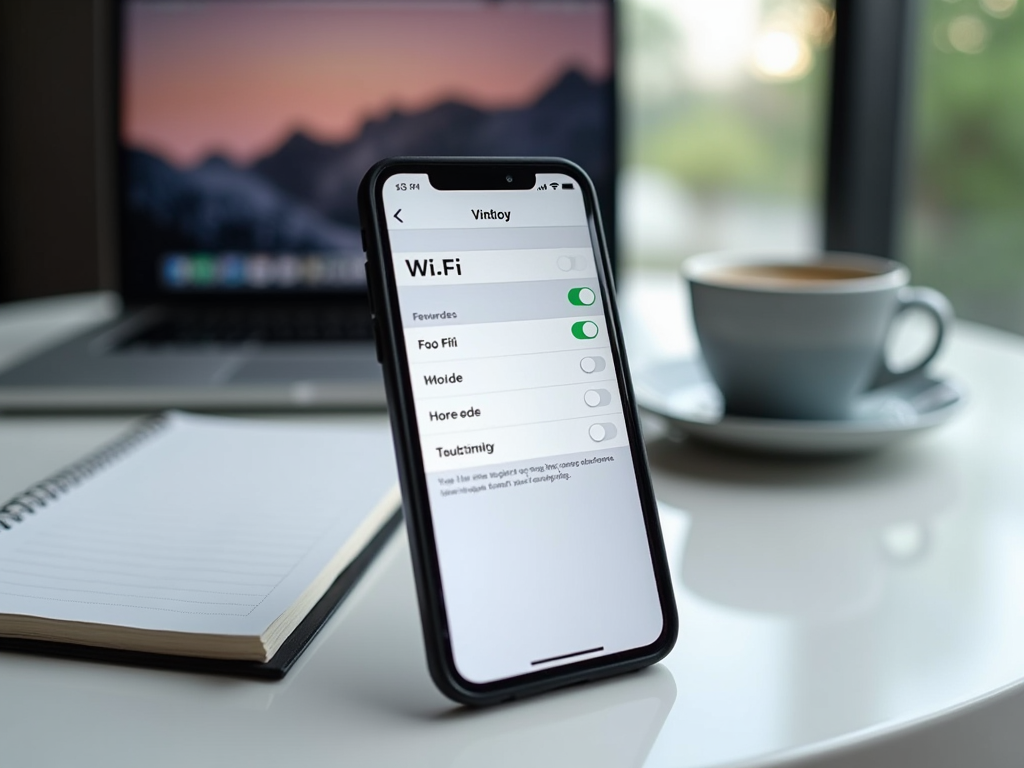
Первым шагом к решению проблемы с Wi-Fi соединением на iPhone является проверка настроек вашего устройства. Необходимо убедиться, что Wi-Fi действительно включен и доступен. Для этого выполните следующие шаги:
- Откройте приложение «Настройки».
- Выберите раздел «Wi-Fi».
- Убедитесь, что переключатель Wi-Fi находится в положении «Включено».
- Проверьте, подключены ли вы к нужной сети.
- Если сеть не отображается, попробуйте перезагрузить iPhone и повторите попытку подключения.
Если вы обнаружили, что Wi-Fi отключен, просто включите его, и проблема может быть решена. Однако если сеть по-прежнему недоступна, стоит рассмотреть другие возможные причины проблемы.
Перезагрузка устройства и модема

Иногда временные сбои в работе устройства могут привести к проблемам с подключением. Перезагрузка iPhone и модема является стандартным решением, которое может помочь восстановить соединение. Таким образом, выполните следующие действия:
- Долгое нажатие кнопки питания, пока не появится ползунок для выключения.
- Сдвиньте ползунок в правую сторону для выключения устройства.
- Подождите около 30 секунд и снова нажмите кнопку питания, чтобы включить iPhone.
- Также отключите модем от сети, подождите 30 секунд и вновь подключите его.
После выполнения этих шагов попробуйте снова подключиться к Wi-Fi. Если соединение по-прежнему отсутствует, переходите к следующему пункту.
Забудьте сеть и повторное подключение
Если ваш iPhone продолжает испытывать трудности с подключением к определенной сети, стоит попробовать «забыть» эту сеть и подключиться заново. Это может устранить проблемы с сохраненными данными подключения. Чтобы выполнить это действие, следуйте следующим шагам:
- Перейдите в раздел «Настройки» и выберите «Wi-Fi».
- Найдите нужную сеть и нажмите на информационную иконку рядом с её названием.
- Нажмите «Забыть эту сеть».
- После этого перезапустите ваш iPhone.
- Попробуйте снова подключиться к той же сети, введя пароль.
Это действенный способ устранить проблемы с предыдущими настройками сети, и в большинстве случаев он помогает быстро восстановить соединение.
Обновление программного обеспечения вашего iPhone может помочь исправить различные ошибки, связанные с Wi-Fi соединением. Если ваше устройство работает на устаревшей версии iOS, это может провоцировать проблемы с подключением. Чтобы обновить программное обеспечение, выполните следующие действия:
- Откройте «Настройки» и выберите «Общие».
- Нажмите на «Обновление ПО».
- Если доступна новая версия, нажмите «Загрузить и установить».
- Ваш iPhone может перезапуститься в процессе обновления.
После завершения процесса обновления проверьте, улучшилось ли качество соединения с Wi-Fi. В большинстве случаев это помогает решить множество проблем с подключением.
Сброс сетевых настроек
Если предыдущие шаги не помогли, возможно, стоит выполнить сброс сетевых настроек. Это действие удалит все сохраненные пароли и настройки Wi-Fi. Чтобы сбросить сетевые настройки, выполните следующие действия:
- Перейдите в «Настройки» и выберите «Общие».
- Прокрутите вниз и выберите «Сброс».
- Нажмите на «Сбросить сетевые настройки».
- Подтвердите действие, введя пароль вашего устройства.
- Перезапустите iPhone и подключитесь к Wi-Fi заново.
Этот метод часто помогает решить более сложные проблемы, которые могли быть вызваны неправильно настроенными параметрами сети.
Итог
Проблемы с Wi-Fi соединением на iPhone могут возникать по различным причинам, но существуют эффективные методы их решения. От проверки настроек Wi-Fi до сброса сетевых параметров — вы можете использовать несколько простых шагов для восстановления стабильного соединения. Если же ни один из перечисленных методов не помог, возможно, стоит обратиться в сервисный центр или к вашему интернет-провайдеру для получения дополнительной помощи.
Часто задаваемые вопросы
1. Что делать, если iPhone не видит сеть Wi-Fi?
Проверьте, включен ли Wi-Fi на вашем iPhone, перезагрузите устройство и модем, а также убедитесь, что ваш модем работает корректно.
2. Как забыть сеть Wi-Fi на iPhone?
Перейдите в «Настройки» — «Wi-Fi», нажмите на информационную иконку сети и выберите «Забыть эту сеть».
3. Почему Wi-Fi соединение медленное?
Причины могут варьироваться от проблем с интернет-провайдером до плотного трафика на вашем роутере. Попробуйте перезагрузить модем и iPhone, и если проблема не исчезнет, обратитесь к провайдеру.
4. Как выполнить сброс сетевых настроек?
Перейдите в «Настройки» — «Общие» — «Сброс» — «Сбросить сетевые настройки». Это удалит все сохраненные пароли Wi-Fi.
5. Нужно ли обновлять программное обеспечение для улучшения Wi-Fi соединения?
Да, обновление iOS может исправить ошибки и улучшить стабильность работы Wi-Fi, поэтому рекомендуется всегда использовать актуальную версию программного обеспечения.